如何讓 iPhone 免越獄也能改 GPS 定位?對於《Pokemon GO》寶可夢玩家而言肯定對這功能會有極大需求,其實可以透過「iAnyGo」就能隨意更改iPhone定位位置和實現iPhone偽裝定位,甚至還可以模擬真人在外面走動或搭乘交通工具速度,如果第三方 App 也需要偽裝 GPS定位同樣也可以透過這方法實現。
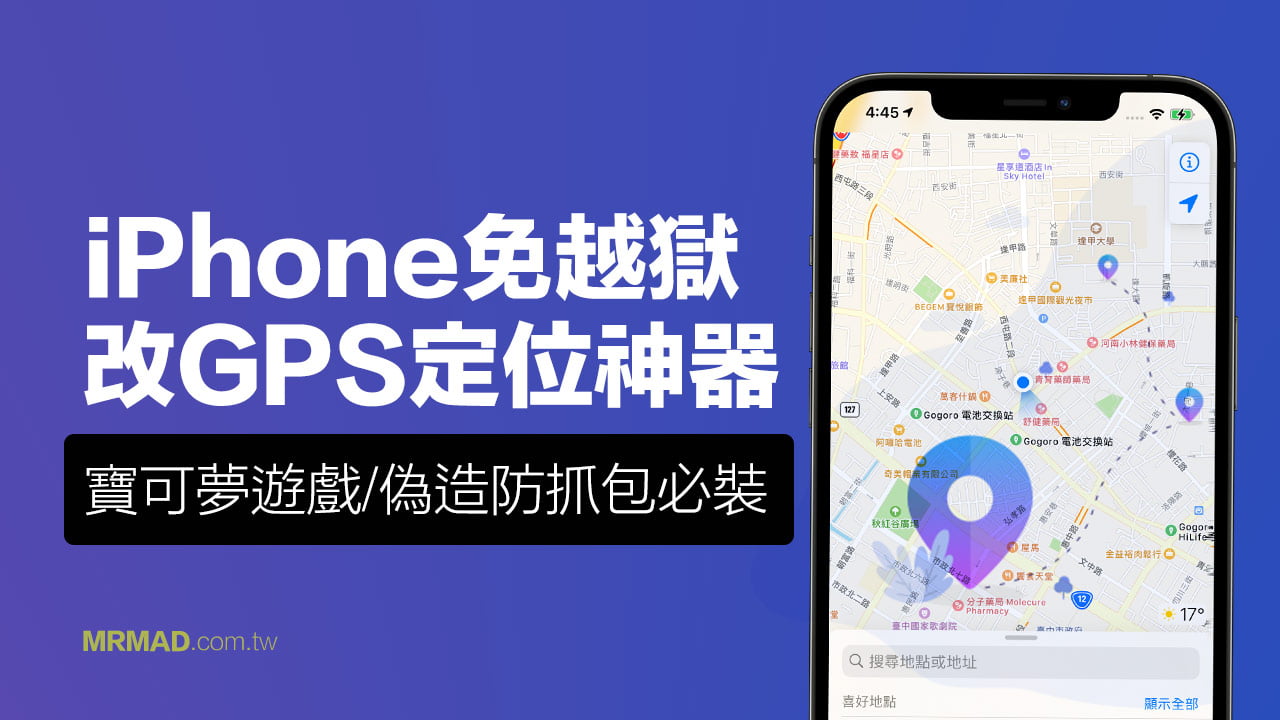
Tenorshare iAnyGo 主要是針對 iPhone 和 iPad 推出的偽裝和修改 GPS 定位工具,甚至 iOS 14 同樣可以使用,不管是寶可夢 Pokemon GO 或其他需在外面跑的遊戲 ,甚至是 Google Maps、Apple Maps、尋找、拍照或 Facebook 、IG 等 App 都可以使用,算是免越獄又能實現修改 iPhone GPS 位置神器,讓你在寒冷的天氣,在家也能當一名空中飛人,解除地區限制就能抓到更多不同怪獸。
當然 iAnyGo 不只是用來遊戲而已,甚至也可以偽造真實 GPS 位置,讓別人抓不到你的行蹤,更能防止家人或另一半會透過尋找功能來追蹤你的行蹤。
iPhone 免越獄修改GPS定位和偽造GPS位置
至於 iAnyGo 有哪些實用的功能呢?主要特色如下,後面會告訴大家這款工具有多神奇
- 一鍵更改 iPhone GPS 定位,就算飛到其他國家也沒問題
- 免越獄實現 Pokemon Go 空中飛人模式
- 支援多款 App 或遊戲全都能夠使用,不會被誤判為越獄設備
- 可支援單點、雙向移動或多點移動,模擬行人、腳踏車和汽車速度
- 支援 Windows 和 macOS 雙系統都可用
- iPhone 和 iPad 最新系統 iOS 14 / iPadOS 14 皆可使用
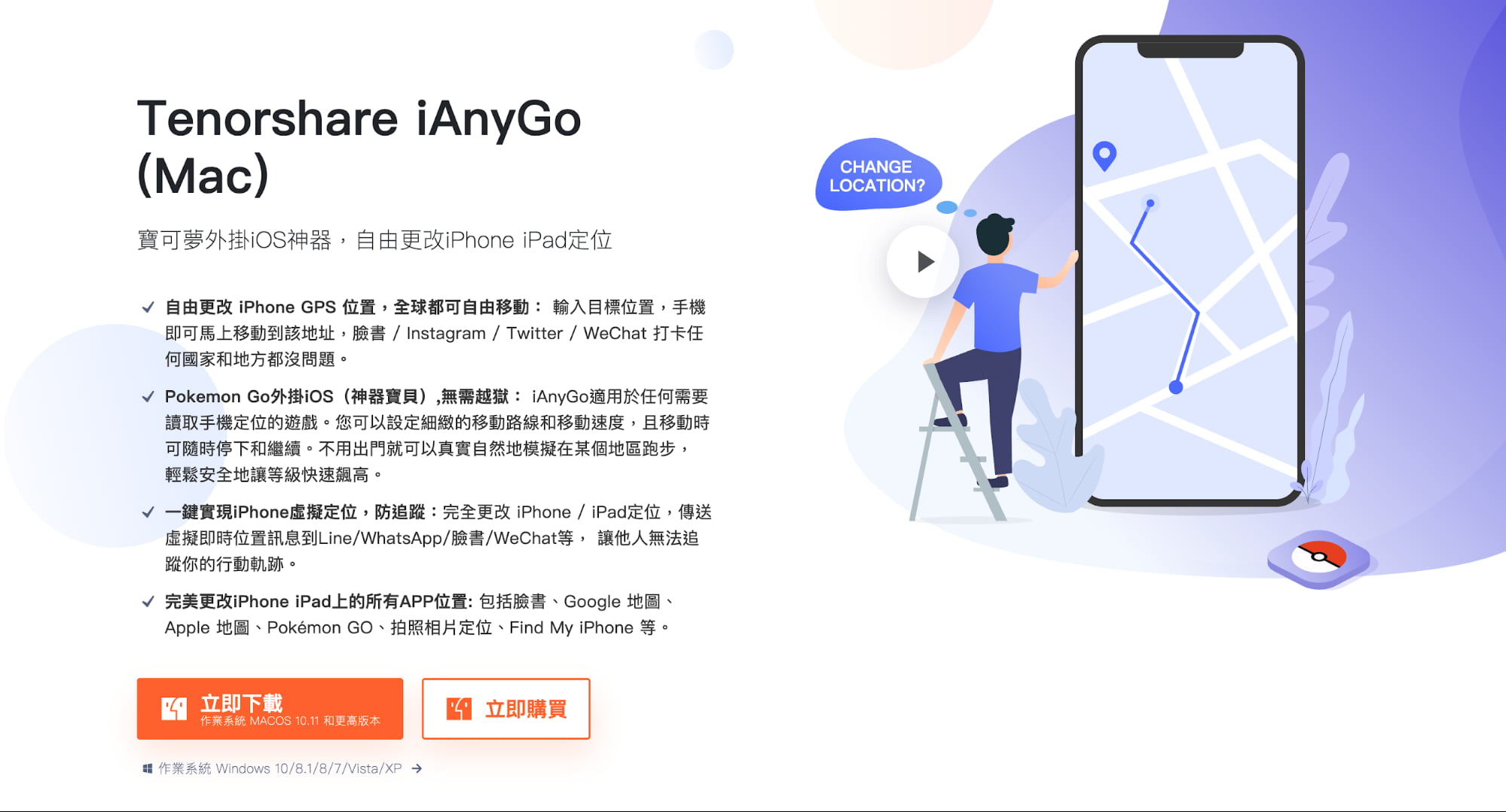
偽造 GPS 定位神器 pokemon go寶可夢最強iOS飛人外掛
iAnyGo 主要功能分為「定位修改、定位單點移動、定位多點移動」,需要透過傳輸線將 iPhone 和 iPad 設備連上電腦才能更改 GPS 位置,後面會針對這三大功能教大家操作。
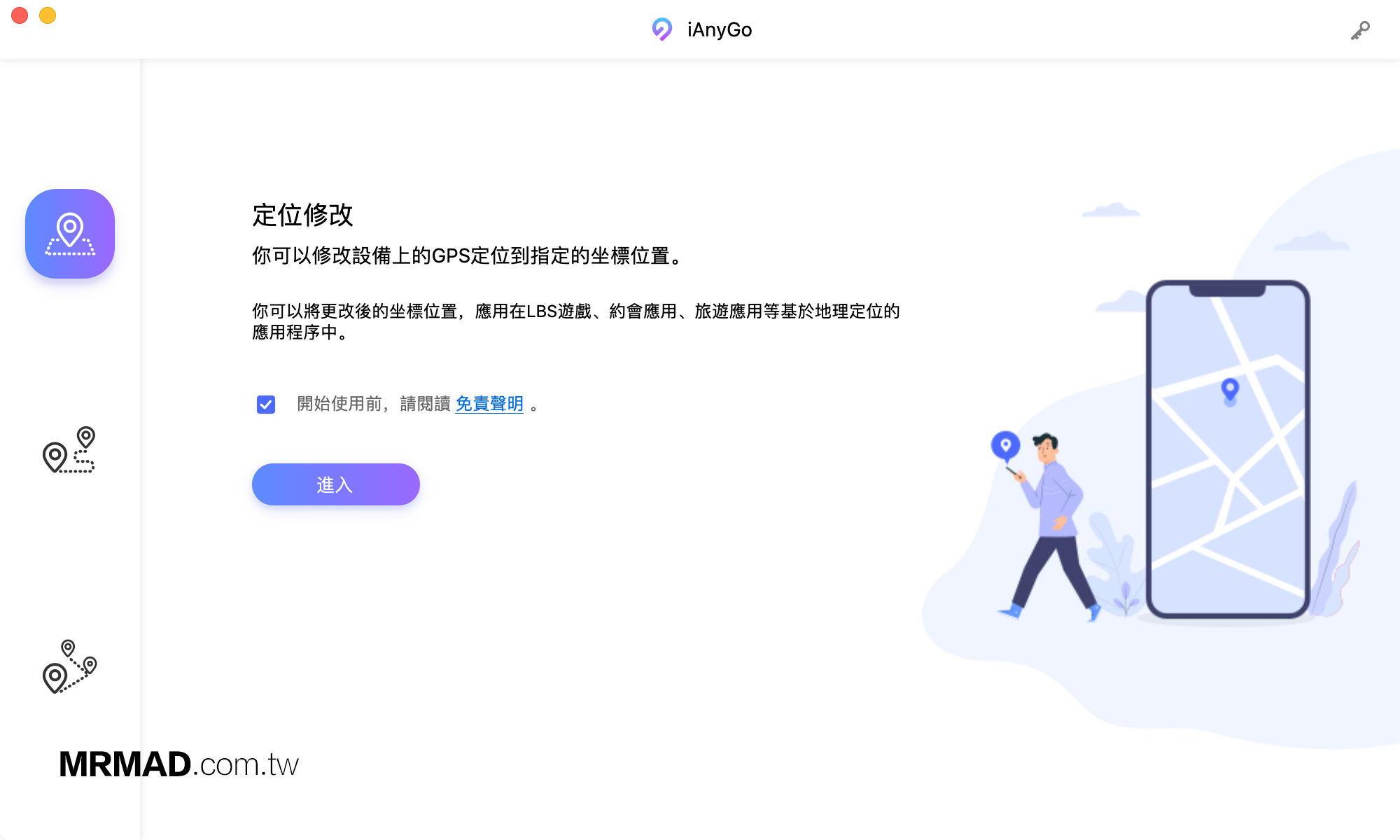
iPhone 定位修改
如果只想要單純修改目前定位就可以,只要點選第一個「定位修改」後,可透過右上角輸入目的地,例如想要定位到「台中高鐵」,可直接透過右上角搜尋,選擇後就會出現在「目的地」,最後點擊「開始修改」。
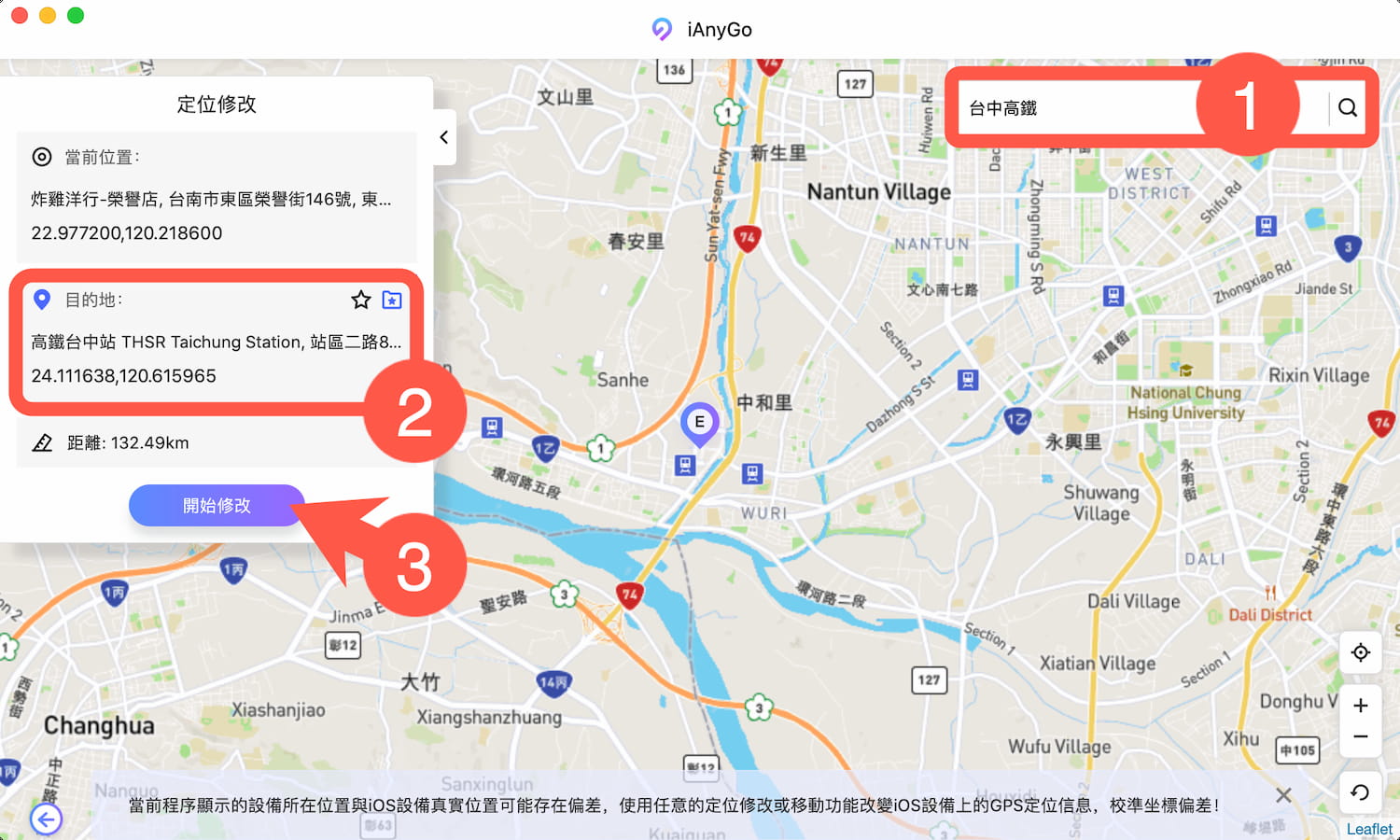
就會讓 iPhone 定位瞬間改到高鐵台中站位置了!在後續不管是在第App、地圖或尋找功能等 ,都會偽裝現在人正在高鐵台中站裡面。
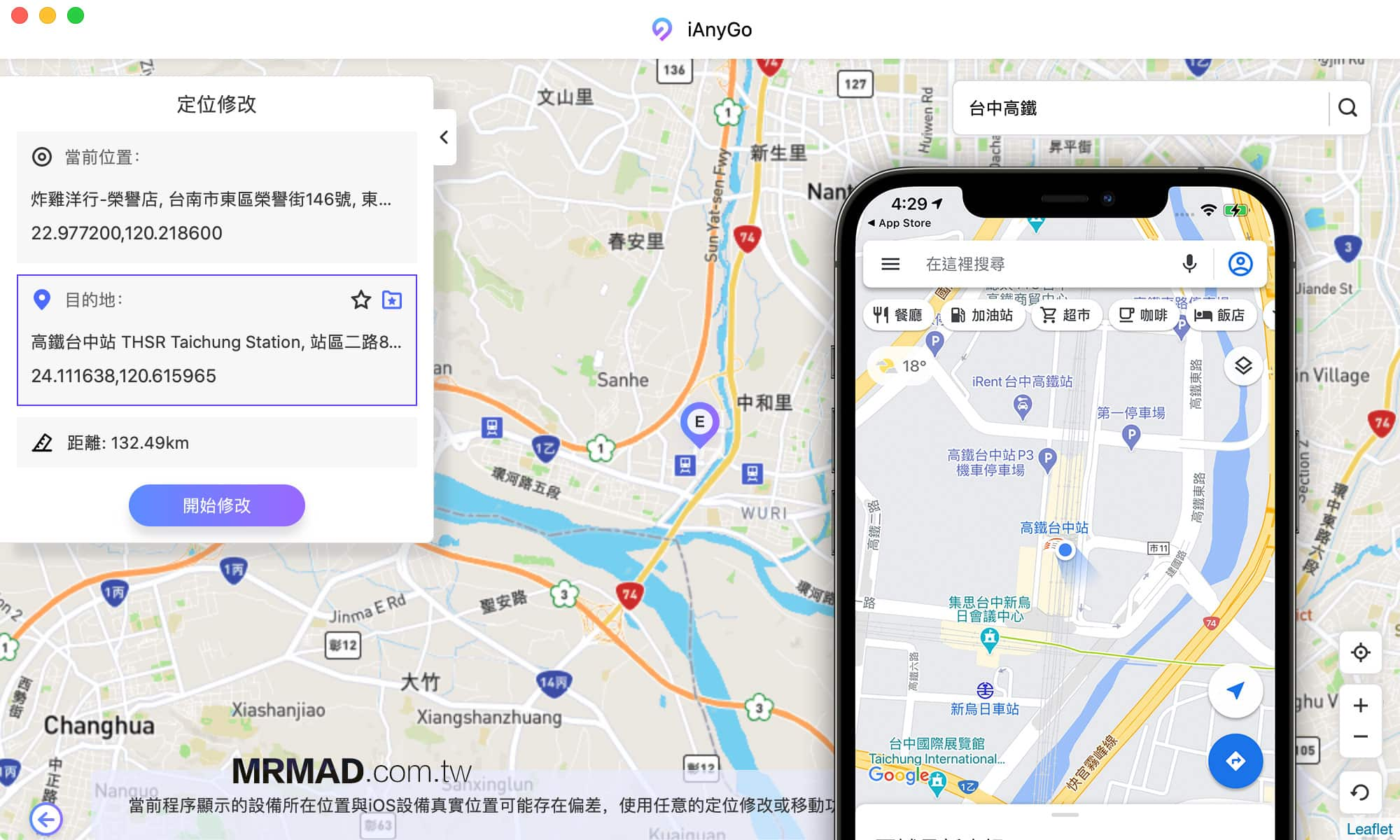
iPhone 定位單點移動
如果需要偽裝 iPhone GPS 定位會呈現移動狀態,而不是一直固定在定點,可透過 iAnyGo 左側第二個「單點移動」模式來操作。
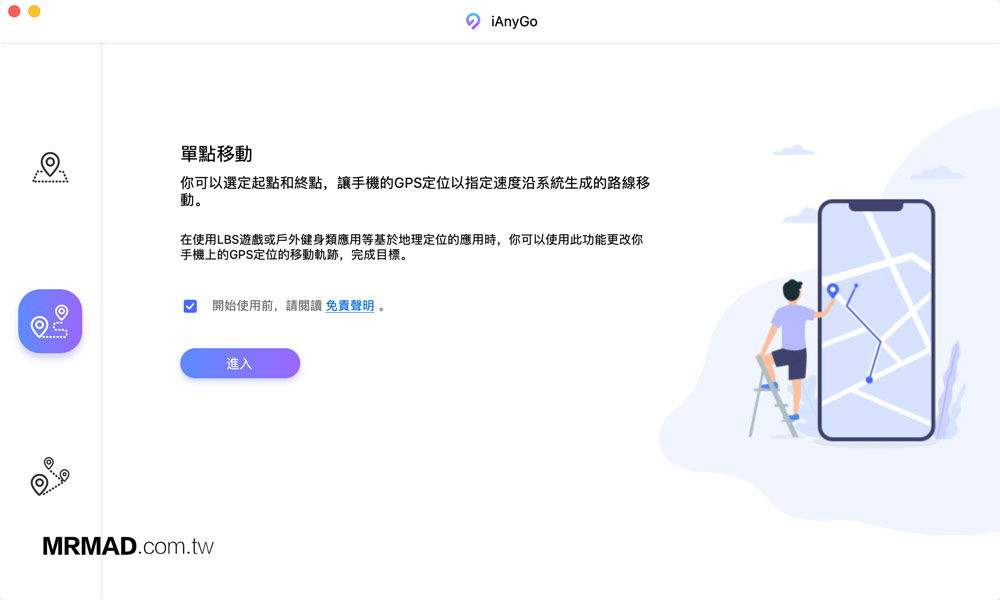
進入後,只要輸入想要的起點與終點,另外在設定交通工具(腳踏車或汽車)或行人走路速度,另也可以選擇要循環移動次數,全部設定後就可點擊「開始移動」。
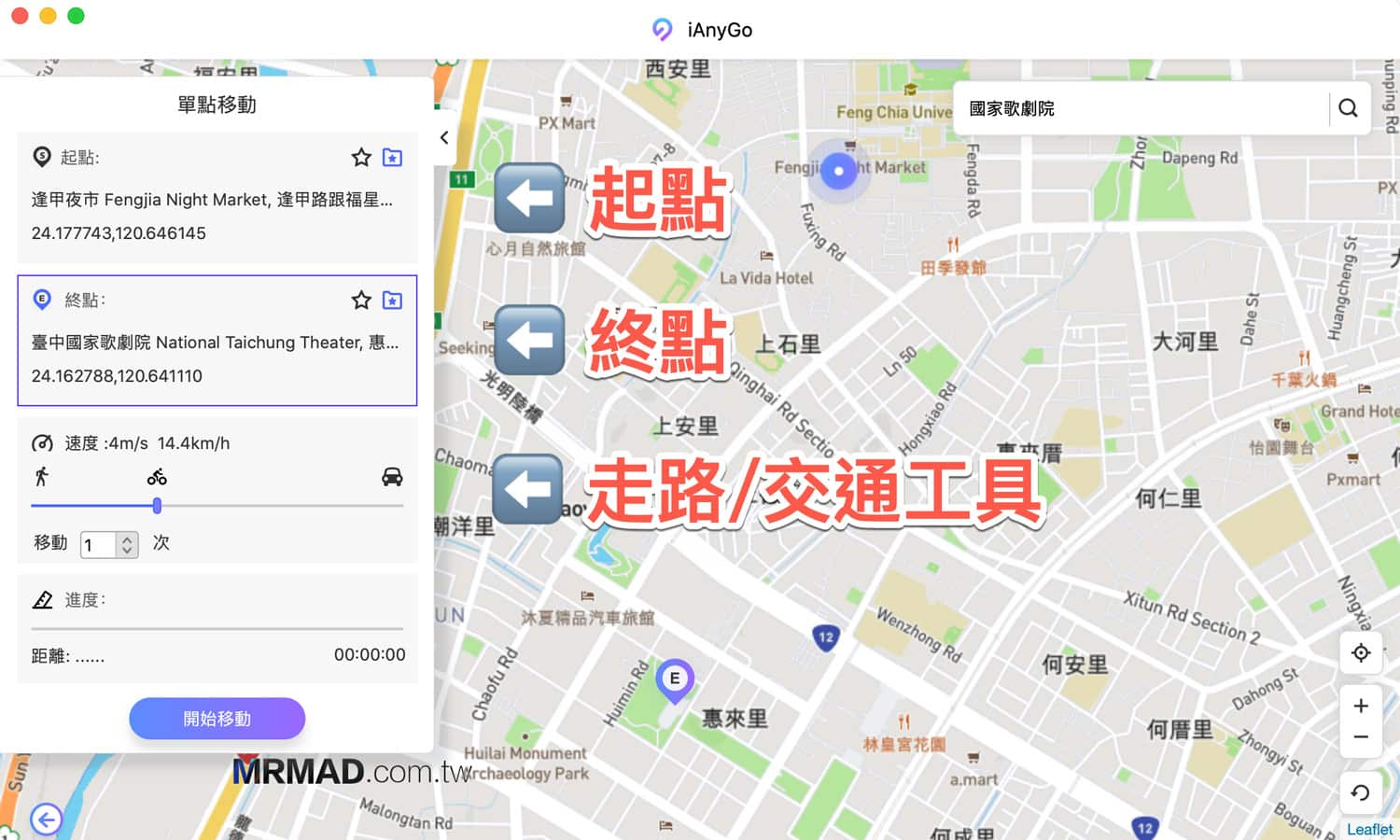
iPhone GPS 定位就會根據 iAnyGo 規劃的路線開始動作,看起來就很像是真的在開車、騎腳踏車或走路。
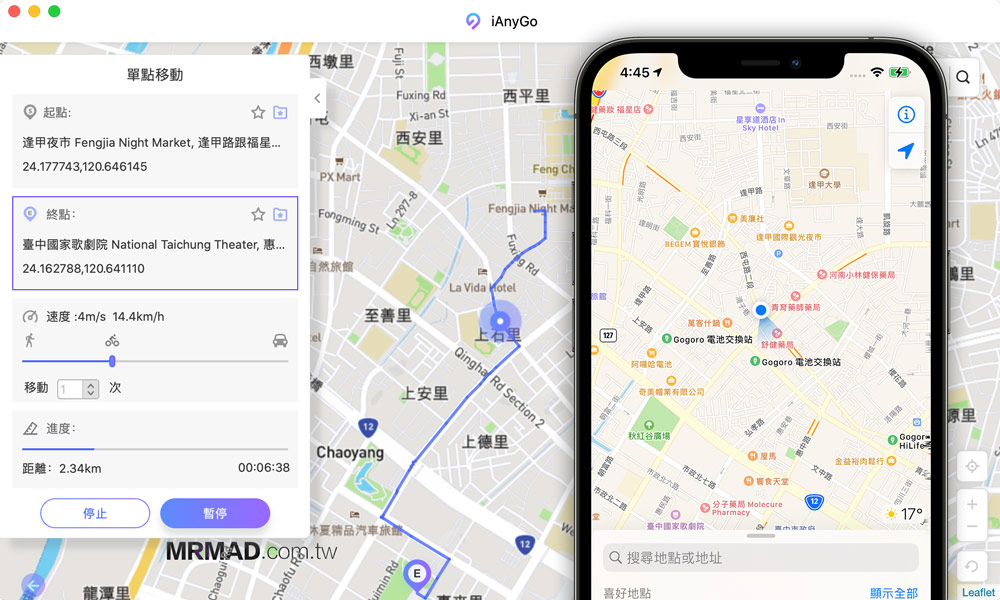
iPhone 定位多點移動
要是想要實現環島模式,能夠自訂多個位置點,讓 iPhone GPS 定位可以根據規劃的路徑行走,那就要使用「定位多點移動」模式。
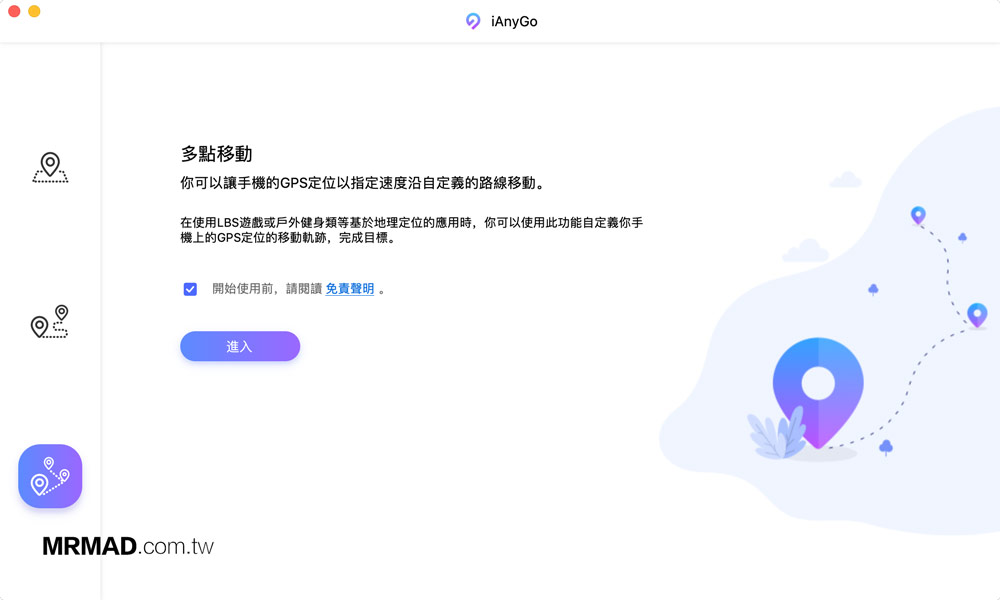
實際操作方式,只要點擊一下路線後,從地圖上開始點擊想要規劃的路徑,每點過一次 iAnyGo 就會立即自動規劃路徑,同時也可以搭配右下角放大、縮小來點選,甚至也可以自訂移動速度和移動次數。
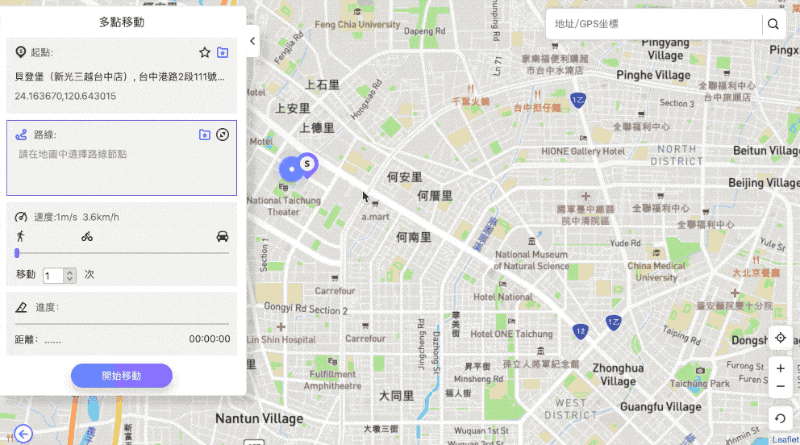
規劃多點後,點擊「開始移動」,就會發現 iPhone 設備定位會根據鋼索規劃的路徑點一直走。
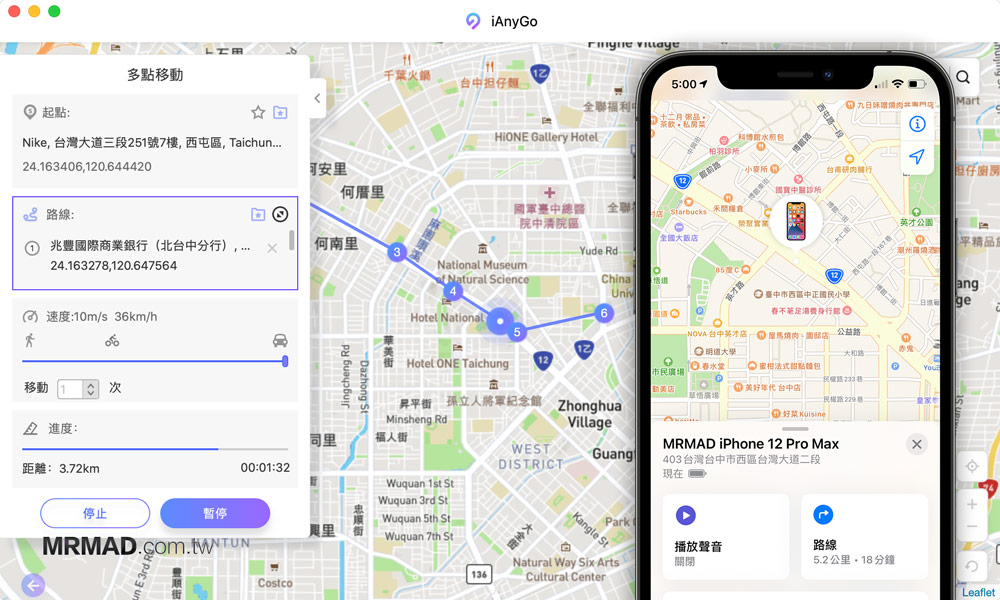
如何回到真正的 iPhone GPS 位置?
當透過 iAnyGo 修改 GPS 位置後,想要再回到真實的定位,只要將 iPhone / iPad 設備重開機一次就會回到真實的 GPS 定位點。
iAnyGo 總結
Tenorshare iAnyGo 整體操作介面非常簡單,而且又不用花時間替 iPhone 越獄,就能修改 GPS 定位,甚至還不用擔心設備越獄會導致其他銀行 App 閃退無法用,如果你真的有大量需要修改 iPhone 、iPad 定位和偽造 GPS 位置,直接透過 iAnyGo 來修改 iPhone 會更便利。
不過也要注意有些 AR 類型遊戲會抓外掛甚至飛人,比較建議是以正常的道路來移動,不要直接在大海內行走,或是突然從台灣跳到美國再跳回來,這些行為就很容易被判為外掛,操作還是要以正常人的方式進行,比較不容易被抓,也建議不要用於違法行為上。
- iAnyGo 官網和下載位置:Windows 版本|macOS 版本
想了解更多Apple資訊、iPhone教學和3C資訊技巧,歡迎追蹤 瘋先生FB粉絲團、 訂閱瘋先生Google新聞、 Telegram、 Instagram以及 訂閱瘋先生YouTube。